
Bắt đầu với Logic Remote trên iPhone
Bạn sử dụng Logic Remote để điều khiển từ xa nhiều chức năng phổ biến trong Logic Pro—phát và điều hướng các dự án, chọn bản vá và trình cắm, ghi âm, hòa âm và tự động hóa.
Để hiển thị mẹo hướng dẫn cùng thông tin hữu ích về chế độ xem hiện tại, hãy chạm vào nút Cài đặt ![]() trong thanh điều khiển, sau đó chạm vào Mẹo hướng dẫn. Bạn có thể tiếp tục sử dụng tất cả các điều khiển khi mẹo hướng dẫn được hiển thị.
trong thanh điều khiển, sau đó chạm vào Mẹo hướng dẫn. Bạn có thể tiếp tục sử dụng tất cả các điều khiển khi mẹo hướng dẫn được hiển thị.
Trong lần đầu tiên bạn mở Logic Remote, bạn được nhắc kết nối với máy Mac đang chạy GarageBand, Logic Pro hoặc MainStage.
Logic Remote mở ra đến chế độ xem Bộ hòa âm mặc định, nơi bạn có thể thực hiện một số tác vụ hòa âm cơ bản. Bạn có thể thay đổi chế độ xem Bộ hòa âm để truy cập các bộ điều khiển khác.
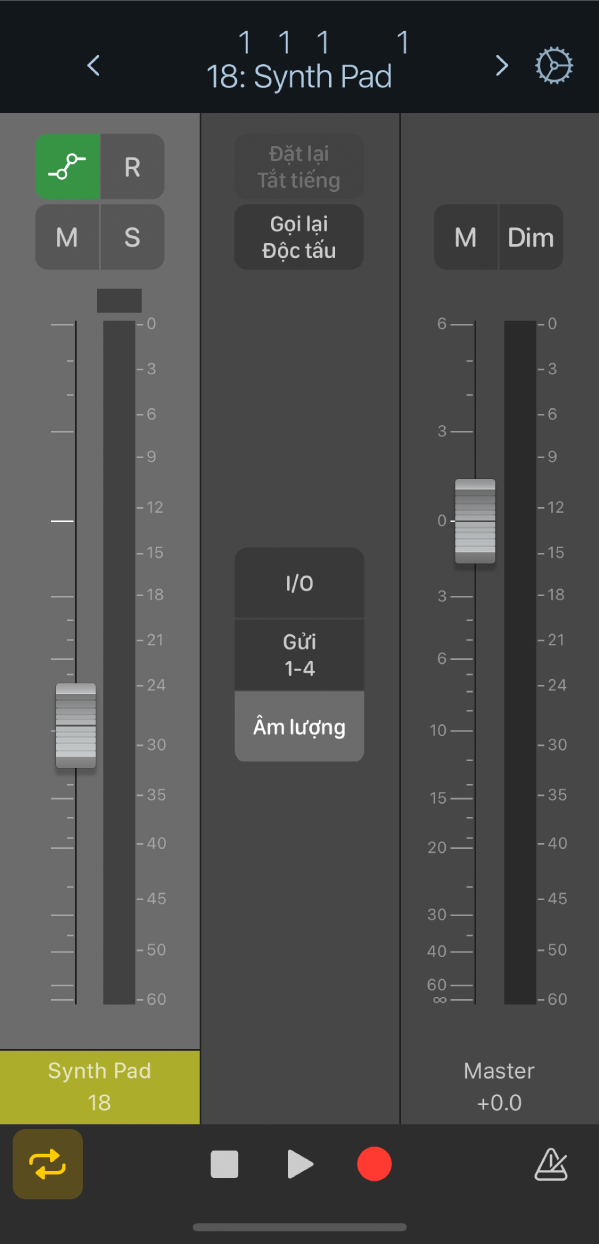
Thanh điều khiển được bố trí ở đầu mỗi màn hình, chứa các điều khiển điều hướng, màn hình thanh điều khiển và nút Cài đặt. Bạn cũng có thể hiển thị thước, chứa đầu phát, khu vực tuần hoàn và bất kỳ dấu mốc nào hiện có trong dự án.
Các điều khiển truyền tải để phát lại và ghi âm nằm ở cuối mỗi màn hình, ngoại trừ khi ở hướng ngang, chúng được đặt ở đầu màn hình.
Chuyển đổi giữa các ứng dụng được điều khiển bằng Logic Remote
Bạn có thể sử dụng Logic Remote để điều khiển Logic Pro hoặc GarageBand.
Trong Logic Remote, hãy chạm vào nút Cài đặt
 trong thanh điều khiển, sau đó chạm vào tên của máy Mac hiện được liệt kê.
trong thanh điều khiển, sau đó chạm vào tên của máy Mac hiện được liệt kê.Trong hộp thoại kết nối hiện ra, chạm vào biểu tượng cho Logic Pro hoặc GarageBand để điều khiển ứng dụng đó bằng Logic Remote.
Ghi đè các cài đặt ngủ của iPhone
Trong Logic Remote, hãy chạm vào nút Cài đặt
 trong thanh điều khiển.
trong thanh điều khiển.Nếu công tắc Cho phép iPhone ngủ được bật, chạm vào công tắc.
Bạn có thể phải cuộn xuống để thấy cài đặt.